Δεσμευόμαστε να παρέχουμε συνεχείς καινοτομίες, κυκλοφορώντας νέες δυνατότητες και βελτιώσεις σε Windows 11 πιο συχνά. Οι συσκευές Windows αποκτούν νέες λειτουργίες σε διαφορετικές χρονικές στιγμές, καθώς η Microsoft παρέχει ενημερώσεις που δεν σχετίζονται με την ασφάλεια, επιδιορθώσεις, βελτιώσεις και βελτιώσεις μέσω πολλών τεχνολογιών συντήρησης, συμπεριλαμβανομένης της ελεγχόμενης κυκλοφορίας δυνατοτήτων (CFR). Με αυτήν την προσέγγιση, ενδέχεται να κυκλοφορήσουν σταδιακά ενημερώσεις για συσκευές.
Μπορείτε να επιλέξετε να λαμβάνετε τις πιο πρόσφατες ενημερώσεις που δεν σχετίζονται με την ασφάλεια και τις δυνατότητες μόλις γίνουν διαθέσιμες για τη συσκευή σας (τώρα και στο μέλλον). Δείτε πώς γίνεται:
-
Επιλέξτε Έναρξη > Ρυθμίσεις > Windows Update και, δίπλα στην επιλογή Λήψη των πιο πρόσφατων ενημερώσεων μόλις είναι διαθέσιμες , ορίστε τον διακόπτη στη θέση Ενεργό .
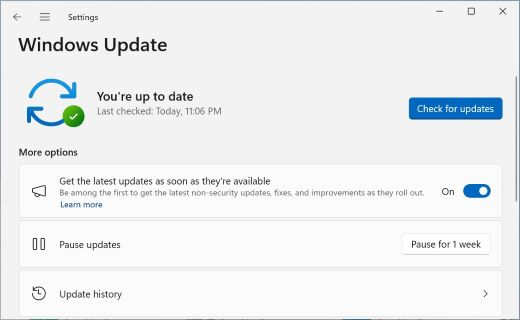
Σημείωση: Είτε ορίσετε το κουμπί εναλλαγής σε Ανενεργό είτε Ενεργό , θα εξακολουθείτε να λαμβάνετε τις τακτικές ενημερώσεις ασφαλείας ως συνήθως. Ο διακόπτης καθορίζει πόσο γρήγορα θα λαμβάνετε τις πρόσθετες ενημερώσεις που δεν σχετίζονται με την ασφάλεια, τις επιδιορθώσεις, τις ενημερώσεις δυνατοτήτων και τις βελτιώσεις. Θέλετε να ενημερωθείτε σχετικά με τις μηνιαίες ενημερώσεις των Windows; Θα βρείτε λεπτομέρειες στο Ιστολόγιο των Windows για επαγγελματίες IT .
-
(Προαιρετικό) Επιλέξτε Έλεγχος για ενημερώσεις και, αν υπάρχουν διαθέσιμες ενημερώσεις για εσάς, η συσκευή σας θα τις κατεβάσει και θα τις εγκαταστήσει. Αν σας ζητηθεί, επανεκκινήστε τη συσκευή σας για να εφαρμοστούν οι ενημερώσεις.
Η συσκευή σας είναι πλέον έτοιμη να λάβει τις πιο πρόσφατες ενημερώσεις από εδώ και στο εξής.
Αν θέλετε να μάθετε περισσότερα σχετικά με τις ενημερώσεις που εγκαταστήσατε, επιλέξτε Έναρξη > Ρυθμίσεις > Windows Update > Ιστορικό ενημερώσεων . Για να μάθετε περισσότερα σχετικά με τις αλλαγές ρύθμισης παραμέτρων, αναπτύξτε την ενότητα Άλλες ενημερώσεις και επιλέξτε τη σύνδεση Μάθετε περισσότερα δίπλα στην πιο πρόσφατη ενημέρωση ρύθμισης παραμέτρων των Windows , για να δείτε ποιες βελτιώσεις έγιναν στο πλαίσιο αυτής της ενημέρωσης.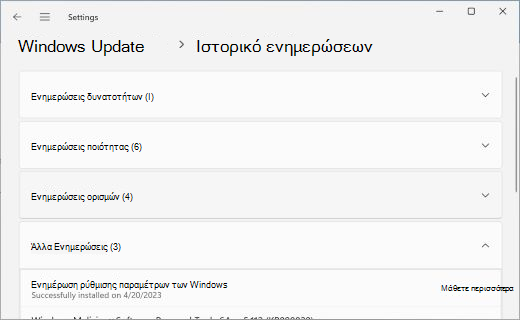
Όταν ενεργοποιείτε την επιλογή Λήψη των πιο πρόσφατων ενημερώσεων μόλις είναι διαθέσιμες , μπορείτε να είστε βέβαιοι ότι θα έχετε πρόσβαση στις πιο πρόσφατες αλλαγές μόλις είναι διαθέσιμες για τη συσκευή σας, θα έχετε προτεραιότητα για τις μελλοντικές ενημερώσεις και θα εξακολουθείτε να λαμβάνετε ενημερώσεις ασφαλείας ως συνήθως.
Η υποστήριξη για Windows 10 θα λήξει τον Οκτώβριο του 2025
Μετά τις 14 Οκτωβρίου 2025, η Microsoft δεν θα παρέχει πλέον δωρεάν ενημερώσεις λογισμικού από το Windows Update, τεχνική βοήθεια ή επιδιορθώσεις ασφαλείας για Windows 10. Ο υπολογιστής σας θα εξακολουθεί να λειτουργεί, αλλά σας συνιστούμε να μετακινηθείτε στα Windows 11.
Μπορείτε να επιλέξετε να λαμβάνετε τις πιο πρόσφατες ενημερώσεις που δεν σχετίζονται με την ασφάλεια και τις δυνατότητες μόλις γίνουν διαθέσιμες για τη συσκευή σας (τώρα και στο μέλλον). Δείτε πώς γίνεται:
-
Επιλέξτε Έναρξη > Ρυθμίσεις > Ενημέρωση & > ασφαλείας Windows Update . Δίπλα στην επιλογή Λήψη των πιο πρόσφατων ενημερώσεων μόλις είναι διαθέσιμες , ορίστε το διακόπτη εναλλαγής σε Ενεργό .
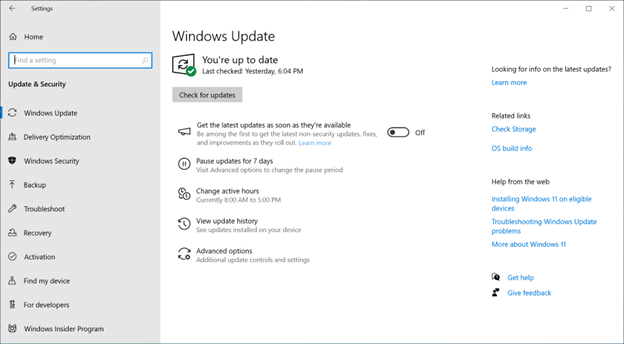
Σημείωση: Είτε ορίσετε το κουμπί εναλλαγής σε Ανενεργό είτε Ενεργό , θα εξακολουθείτε να λαμβάνετε τις τακτικές ενημερώσεις ασφαλείας ως συνήθως. Ο διακόπτης καθορίζει πόσο γρήγορα θα λαμβάνετε τις πρόσθετες ενημερώσεις, επιδιορθώσεις, δυνατότητες και βελτιώσεις που δεν σχετίζονται με την ασφάλεια.
-
(Προαιρετικό) Επιλέξτε Έλεγχος για ενημερώσεις και, αν υπάρχουν διαθέσιμες ενημερώσεις για εσάς, η συσκευή σας θα τις κατεβάσει και θα τις εγκαταστήσει. Αν σας ζητηθεί, επανεκκινήστε τη συσκευή σας για να εφαρμοστούν οι ενημερώσεις.
Η συσκευή σας είναι πλέον έτοιμη να λάβει τις πιο πρόσφατες ενημερώσεις από εδώ και στο εξής.
Αν θέλετε να μάθετε περισσότερα σχετικά με τις ενημερώσεις που εγκαταστήσατε, επιλέξτε Έναρξη > Ρυθμίσεις > Windows Update > Ιστορικό ενημερώσεων . Για να μάθετε περισσότερα σχετικά με τις αλλαγές ρύθμισης παραμέτρων, αναπτύξτε την ενότητα Άλλες ενημερώσεις και επιλέξτε τη σύνδεση Μάθετε περισσότερα δίπλα στην πιο πρόσφατη ενημέρωση ρύθμισης παραμέτρων των Windows , για να δείτε ποιες βελτιώσεις έγιναν στο πλαίσιο αυτής της ενημέρωσης.
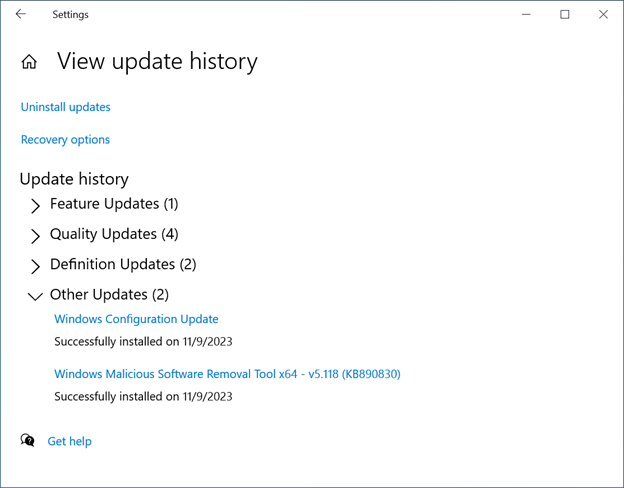
Όταν ενεργοποιείτε το κουμπί εναλλαγής Λήψη των πιο πρόσφατων ενημερώσεων μόλις είναι διαθέσιμες , μπορείτε να είστε βέβαιοι ότι θα έχετε πρόσβαση στις πιο πρόσφατες αλλαγές μόλις είναι διαθέσιμες για τη συσκευή σας και θα εξακολουθείτε να λαμβάνετε ενημερώσεις ασφαλείας ως συνήθως.
Επιλέξτε οποιαδήποτε επικεφαλίδα παρακάτω για περισσότερες πληροφορίες.
Όπως και με προηγούμενες ενημερώσεις, σεβόμαστε τις ώρες ενεργής χρήσης σας. Για την εγκατάσταση των αλλαγών που ενεργοποιούνται μέσω του cloud χρειάζονται μερικά δευτερόλεπτα, επομένως, δεν θα διακόψουν την εργασία σας ή δεν θα δαπανήσουν πόρους της συσκευής. Η επανεκκίνηση μπορεί να προγραμματιστεί οποιαδήποτε στιγμή σας βολεύει.
Αφού ορίσετε τον διακόπτη στη θέση Ενεργό , η συσκευή σας θα είναι από τις πρώτες που θα λαμβάνουν τις πιο πρόσφατες ενημερώσεις που δεν σχετίζονται με την ασφάλεια, επιδιορθώσεις, βελτιώσεις και βελτιώσεις τη στιγμή που θα είναι διαθέσιμες για τη συσκευή σας. Πρέπει να ορίσετε αυτήν την επιλογή μόνο μία φορά και παραμένει ενεργοποιημένη (αν και έχετε πάντα την επιλογή να την απενεργοποιήσετε αργότερα).
Επειδή η Microsoft έχει δεσμευτεί να διατηρεί ασφαλείς και προσασφαλείς τις συσκευές Windows σε όλο τον κόσμο, υπάρχουν τακτικές ενημερώσεις ασφαλείας. Ανεξάρτητα από το αν έχετε ενεργοποιήσει ή απενεργοποιήσει το διακόπτη εναλλαγής , θα εξακολουθείτε να λαμβάνετε αυτές τις προτεινόμενες ενημερώσεις ασφαλείας εγκατεστημένες ως συνήθως σε τακτική βάση.
Αν αλλάξατε τη ρύθμιση σε Ενεργό, η συσκευή σας θα λαμβάνει τις πιο πρόσφατες ενημερώσεις, επιδιορθώσεις, βελτιώσεις και βελτιώσεις. Ενδέχεται να υπάρξουν περισσότερες επανεκκινήσεις ανά μήνα— αυτές οι επανεκκινήσεις είναι απαραίτητες για την εφαρμογή αλλαγών.
Ναι, μπορείτε να ορίσετε το κουμπί εναλλαγής σε Ανενεργό ανά πάσα στιγμή. Ωστόσο, οι αλλαγές και οι ενημερώσεις που είχαν εφαρμοστεί προηγουμένως θα παραμείνουν στη συσκευή σας.
Αν η διαχείριση της συσκευής γίνεται, ο διακόπτης Λήψη των πιο πρόσφατων ενημερώσεων μόλις είναι διαθέσιμες μπορεί να γίνει από το διαχειριστή με την πολιτική προγράμματος-πελάτη AllowOptionalContent .










